La création de l'arbre doit se faire en utilisant un modèle, cela permet en effet de conserver les critères de classement et PSFM adaptés aux lots (ex. nom commun, nom scientifique, type de mesure, etc.).
Clic droit sur l'OP, "Coller le lot du modèle d'arbre d'échantillonnage". A comprendre comme : Aller sélectionner le modèle d'arbre d'échantillonnage et le niveau de lot souhaité :
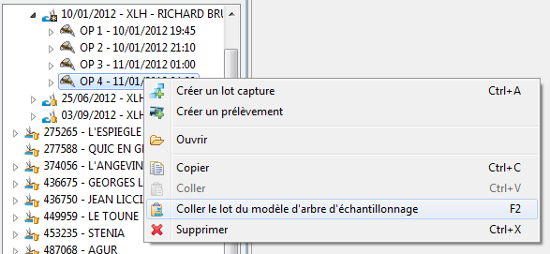
Cela ouvre la fenêtre des modèles d'arbre d'échantillonnage, choisir le modèle le plus adapté :
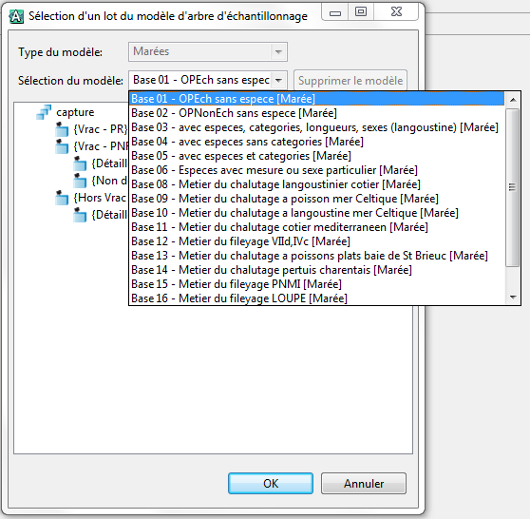
structures de base des deux types d'échantillonnage des OP : "Base 01 – OPEch sans espece" et "Base 02 – OPNonEch sans espece".
si vous avez de la langoustine : "Base 03 - avec espèces, catégories, longueurs, sexes (langoustine)". Dans ce modèle, seule la langoustine a des catégories commerciales.
si vous n'avez pas de catégories commerciales : "Base 04 - avec especes sans categories"
si vous avez des catégories commerciales : "Base 05 - avec especes et categories"
d'autres modèles correspondants à des métiers et des zones géographiques ont été créés à partir des premières saisies (par ex."Base 08 - Métier du chalutage langoustinier cotier").
Ces modèles sont mis à jour régulièrement suite aux retours des observateurs, n'hésitez donc pas à nous faire part de vos commentaires, pensez aussi à les consulter régulièrement.
Ayant choisi votre modèle, vous avez plusieurs solutions :
Copie de plusieurs lots d'un modèle (copie en bloc)
L'idée est de sélectionner l'ensemble du lot capture (cas d'une OPEch) ou du Vrac - PR (OPNonEch), avec leurs lots fils. Prenons par exemple "Base 12 - Métier du fileyage VIId,IVc"
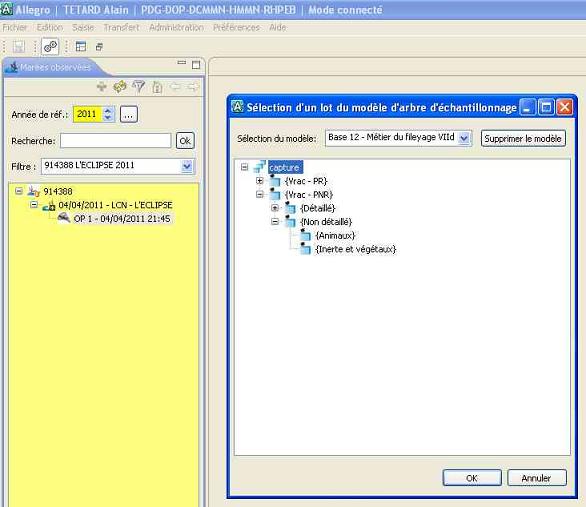
Se positionner sur le lot capture du modèle d'arbre, faire OK et choisir "Copier le lot et ses fils"

Le nouveau lot apparaît seul dans l'espace de travail (ou seulement dans l'explorateur si les préférences sont définies ainsi) ; ses éventuels lots fils sont masqués :

Enregistrer (sans tenir compte des messages d'erreurs (*)). La partie de l'arbre d'échantillonnage choisie est collée, les critères de quantification (Nb et Poids) sont vides, les critères de classement (ex. catégorie commerciale) et PSFMs sont gardés (ex. type et unité de mesure).
(*) rappel : bien configurer vos messages d'erreur pour gagner du temps à la saisie (voir partie 2).

(ici, dans la quantification du lot, seulement 3 lignes devraient être affichées)
Il faudra ensuite déplacer les lots pour les mettre dans l'ordre du formulaire de terrain (clic droit "réordonner les lots fils" en se plaçant au niveau du lot père qui convient (exemple : "Vrac – PR")).
S'il manque des espèces vous pouvez utiliser le piochage dans un modèle d'arbre (cf. $5.2) ou la saisie manuelle.
Pour la saisie manuelle, clic droit "Créer un lot". Vous pouvez sélectionner l'espèce par son code ou son nom (cf. $2, utilisation des référentiels pour rechercher une espèce), utiliser la touche joker (*) ou rechercher via la case … et un filtre entonnoir. Attention : à la première création d'une espèce commerciale, si le système affiche "chargement en cours...", attendre que ce chargement soit terminé avant de continuer la saisie.
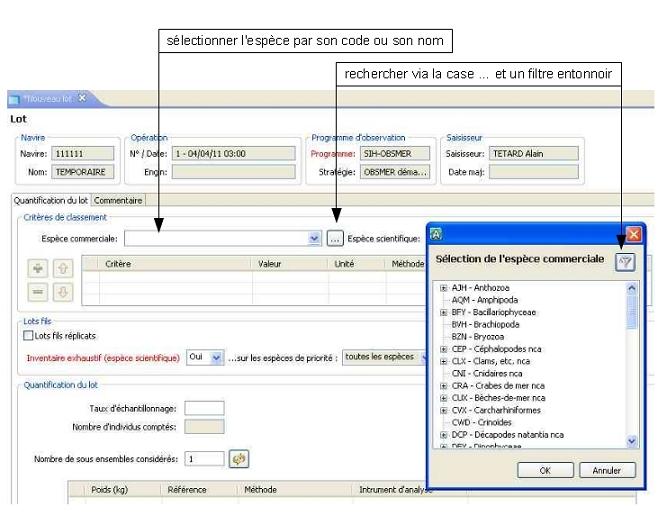
Procéder ensuite à la quantification des lots :
-> si vous avez des mensurations, faire clic droit sur l'espèce scientifique et sélectionner "Editeur de plusieurs lots (par tableau)…".
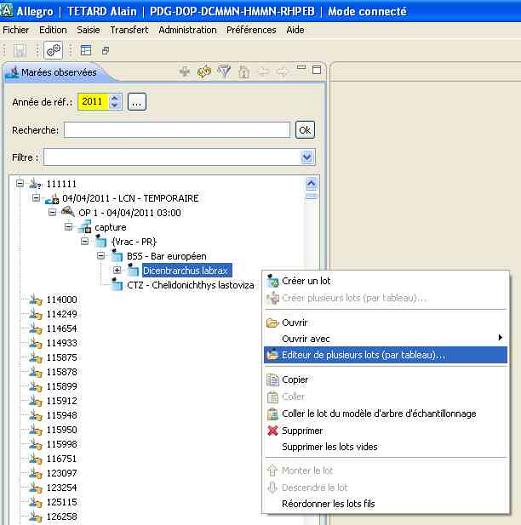
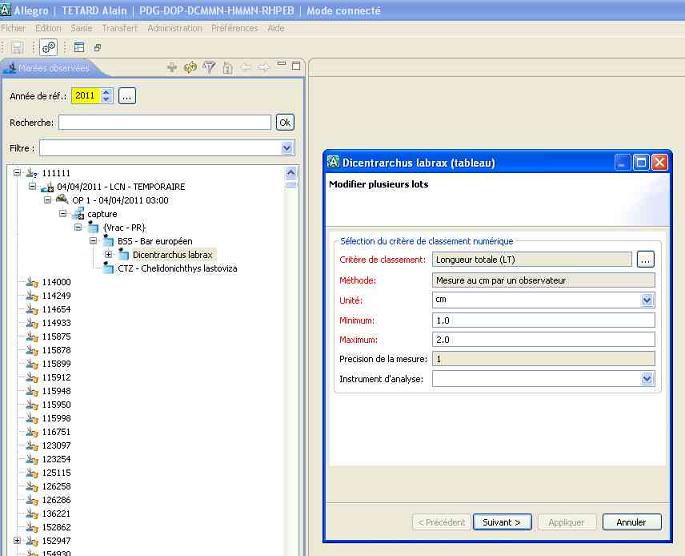
Si vous disposez d'un histogramme, sélectionner vos bornes mini et maxi, et vos tailles (éventuellement par sexe). Si vous voulez saisir vos tailles à la volée, faire suivant, appliquer et saisir vos tailles (attention au message de "Saisie hors borne" qui peu venir perturber le rythme de la saisie). Les saisies de tailles se font dans l'onglet Dénombrement, saisissez ensuite directement vos poids dans l'onglet Quantification (ne pas saisir cette information dans les lots mensurations, même s'il n'y en a qu'un)..
-> si vous n'avez pas de mensurations, saisir directement vos quantifications de nombre et poids dans le lot sexe ou dans le lot espèce scientifique.
Lorsque tous vos lots sont quantifiés, faire un clic droit et sélectionnez "Suppression des lots vides" à un niveau quelconque de l'arbre d'échantillonnage, cela aura pour effet de supprimer TOUS les lots vides de l'arbre. Un bug empêchant la suppression des lots vides sous les lots quantifiés vient d'être corrigé.
Copie de lot un par un (piochage)
Coller un arbre générique (OPEch sans espèce ou OPNonEch sans espèce) pour créer l'ossature de votre arbre. Ajouter ensuite les lots en les piochant dans un modèle d'arbre sous réserve que les critères de classement soient compatibles (exemple : absence de catégories commerciales). On peut aller chercher un lot concernant une espèce dont les PSFM sont particuliers (ex. : Anchois mesuré LT ½ cm ou Seiche mesurée LM cm).
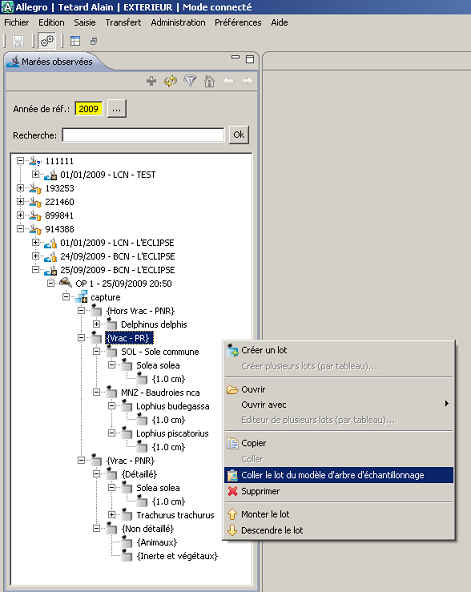
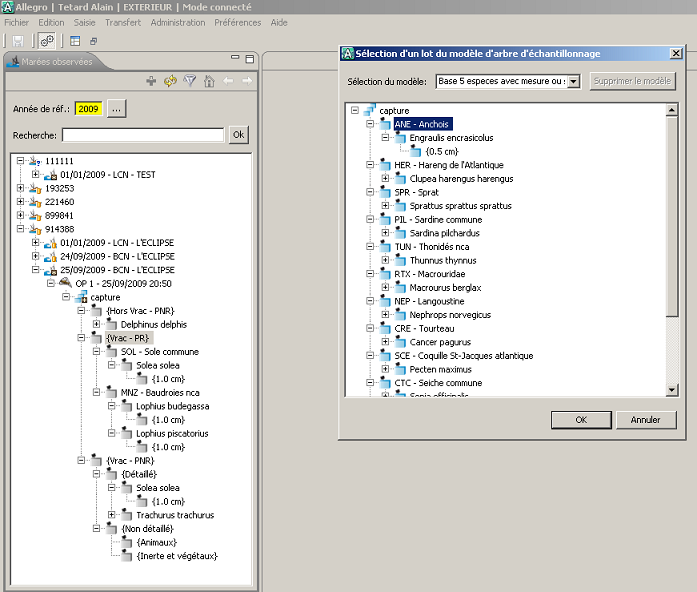
Faire OK, puis "Copier le lot et ses fils" et enregistrer. Le lot Anchois est créé :
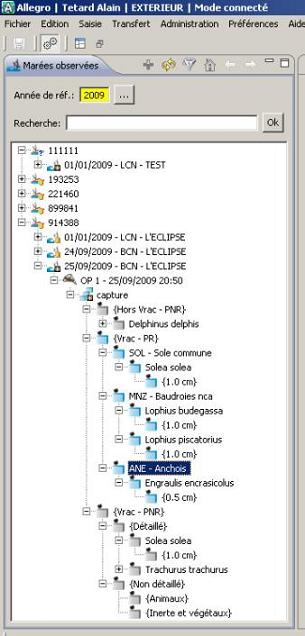
On peut copier/coller plusieurs lots à la fois, on peut aussi copier un lot et le coller sous plusieurs lots. Cela peut être pratique, par exemple pour copier/coller un lot mensuration vide sous plusieurs lots espèces scientifiques (plusieurs lots en modification seront ouverts dans l'espace de travail, un ctrl S les enregistrera tous automatiquement). Attention cependant à choisir le bon type de mensuration !
Le poids de référence est à saisir au niveau le plus bas, en général au niveau du sexe ou de l'espèce scientifique. Ne jamais le saisir au niveau d'un lot mensuration, à ce niveau seul un poids de référence "Calcul par RTP" peut figurer. Ne pas oublier d'indiquer aussi les poids non de référence que vous pouvez avoir ; ils seront très utiles au contrôle des données (ex. poids total de la capture estimé par un professionnel, poids total des Vrac PR et PNR calculés sur les bordereaux terrain, calcul RTP fait par l'observateur pour vérifier ses poids).
Panachage des deux types de copies précédents
On peut utiliser les deux moyens précédents pour compléter son arbre d'échantillonnage.